Come creare effetti in Photoshop?
Gli effetti in Photoshop offrono un'eccellente opportunità per cambiare e modificare le tue foto. Colui che sa come utilizzare varie funzioni in un programma grafico ha spesso una meravigliosa raccolta di foto sul suo social network o blog personale. Molto spesso, queste pagine e questi account sono i più visti e apprezzati. Pertanto, se vuoi diventare più famoso, scopri come lavorare con gli effetti fotografici e l'articolo ti aiuterà in questo.

Effetti semplici
Per cominciare, non tutte le versioni di Photoshop hanno gli stessi effetti. Ad esempio, la versione portatile non può vantare un filtro integrato, grazie al quale viene eseguita la modifica di una foto. Pertanto, è necessario acquistare la versione completa del programma sul dispositivo del computer.
Ad
È impossibile dire in particolare quali sono gli effetti in Photoshop più semplici. Dopo tutto, se possiedi tutte le conoscenze e gli strumenti di un programma di grafica, per te sembrano tutti semplici e comprensibili. Vorrei fare attenzione al filtro Nick Collection -> Color Efecs Pro 4. Questo è un insieme di effetti che possono automaticamente, con poche o nessuna impostazione, modificare il contrasto, lo stile, la luminosità dell'immagine, creare immagini nel vecchio stile, dar loro fumo e altri effetti originali e creativi.
Come inserire la sezione effetti del programma
Gli effetti in "Photoshop" sono facili da aprire: è più difficile scegliere il tipo giusto per una determinata foto. Per applicare un effetto specifico a un'immagine o parte di essa, è necessario aprire la foto e fare clic sulla voce "Filtro" nel pannello "Menu". Successivamente, devi andare alla sezione "Galleria filtri" e decidere in merito all'effetto che applicherai alla foto in futuro.
Ad
Effetti in Photoshop: tipi di filtro
Esistono diversi tipi di filtri standard. programma grafico Scopriamolo:
- Imitazione.
- Distorsione.
- Styling.
- Texture.
- Strokes.
- Sketch.
Ogni filtro ha diversi effetti secondari. Ma, in realtà, il risultato dipende non solo dal tipo di effetto che hai scelto, ma anche dalle sue impostazioni. Se cambi la dimensione dell'immagine, i dettagli, la trama e la profondità delle ombre, ottieni un tipo di immagine completamente diverso.
Creare un'immagine interessante con l'effetto di "Acquerello"
Ora le immagini colorate e luminose di molti famosi designer e artisti sono considerate molto popolari. Ecco perché è così prestigioso avere almeno alcune di queste immagini nel tuo album fotografico. Dopo tutto, queste immagini non sono solo belle e moderne, ma anche indimenticabili. Gli effetti incorporati in Photoshop per le foto ti aiuteranno a creare questi capolavori di arte fotografica.

Come creare una tale immagine, chiedi? Di seguito è riportata una guida dettagliata per la modifica di una foto:
- Carica la foto che desideri modificare. Per fare ciò, premere la combinazione di tasti Ctrl + O o nella barra dei menu selezionare "File" -> "Apri" e nella memoria del dispositivo del computer selezionare l'immagine più appropriata.
- Quindi devi creare un duplicato del tuo sfondo, che modificheremo in seguito. Questo è necessario in modo che nel caso non ti piaccia qualcosa o non riesca a farlo la prima volta, non passi attraverso i passaggi precedenti di fotoritocco. Per creare un livello duplicato, devi selezionare l'intera immagine con la scorciatoia da tastiera Ctrl + A e copiarla su un nuovo livello premendo i tasti Ctrl + J.
- Prima di procedere alla creazione di una nuova immagine, è necessario determinarne le dimensioni. Dopo aver premuto la combinazione di tasti Ctrl + N otteniamo un nuovo foglio bianco.
- Vai a "Filter" -> "Filter Gallery", e nella finestra che si apre, seleziona la texture della nostra immagine futura - cambia la posizione dei cursori, selezionando i valori ottimali di scala e rilievo. Nel nostro caso, saranno rispettivamente 80% e 2.
- Vai alla nostra prima scheda, dove è stata caricata la foto. Ritaglia una parte dell'oggetto, che modificheremo usando gli strumenti Penna e Lazo magnetico, "Bacchetta magica" o qualche altro, e con il solito trascinamento, trascina l'oggetto selezionato sulla nuova scheda creata.
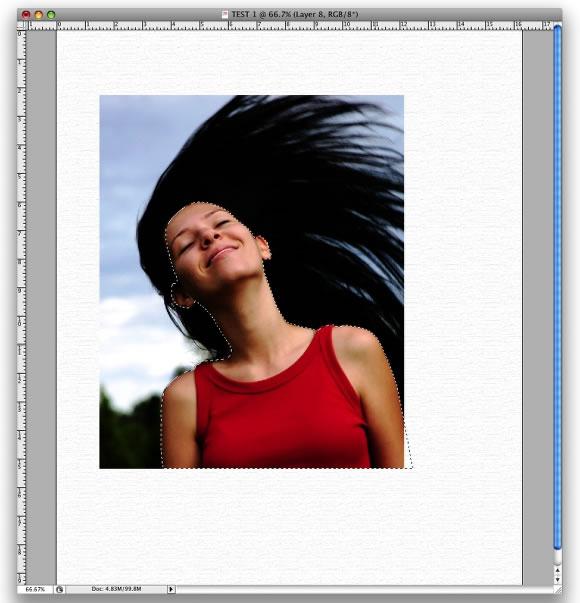
- Quindi abbiamo avuto modo di sapere come creare effetti in Photoshop. Dopo il trascinamento, il nostro oggetto viene visualizzato in un nuovo livello che deve essere selezionato. Vai sul percorso "Immagine" -> "Correzione" -> "Livelli". È necessario aggiungere più colore bianco all'immagine. Per questo, il valore più estremo a destra viene ridotto al risultato ottimale. Quindi, imposta "Tonalità / saturazione". Si trova nella stessa voce della barra dei menu: "Immagine" -> "Correzione". Qui trasciniamo il cursore di saturazione di circa il valore "-65".
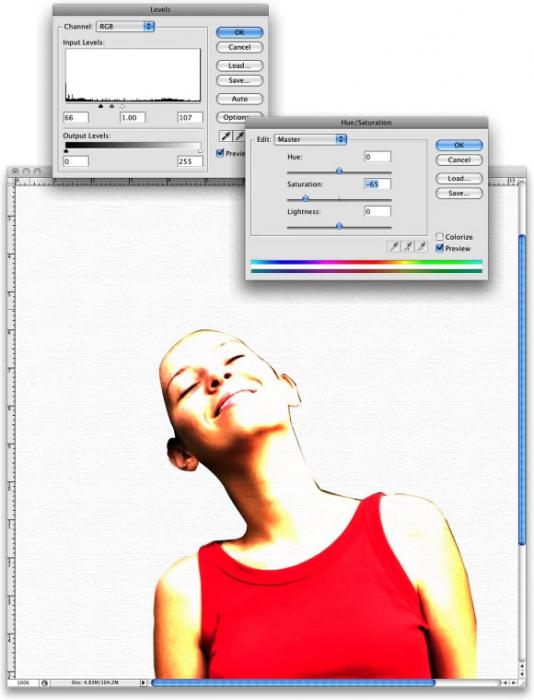
- E vai al filtro "Acquerello". È sulla strada "Filtro" -> "Galleria di filtri" -> "Imitazione" -> "Acquerello". Impostiamo i seguenti valori: dettagli - 9, profondità delle ombre - 0, trama -1.
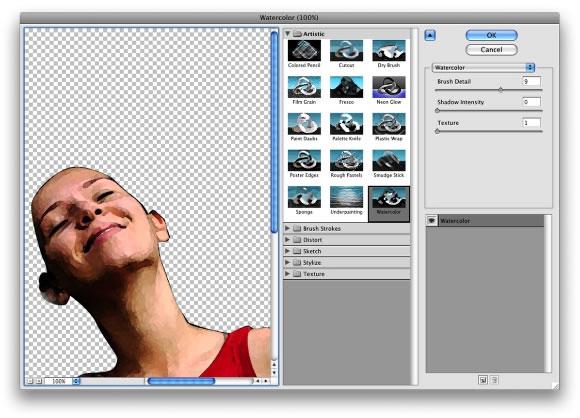
- Come hai notato, ci sono molte distorsioni, stilizzazioni, trame nella galleria dei filtri. Pertanto, per imparare come creare effetti in "Photoshop", è necessario esercitarsi con ciascuno di quelli esistenti.
- Successivamente, è necessario utilizzare uno speciale pennello acquerello, che può essere scaricato gratuitamente dalla rete globale. E poi ti è permesso di accendere l'immaginazione e tutta la tua creatività. Disegna tutto ciò che desideri, in qualsiasi tonalità di colore, avvicinando gradualmente l'immagine all'ideale. Non aver paura di sperimentare: aggiungi ombre, gioca con contrasto e luminosità, usa tutti i tipi di funzioni, aggiungi etichette. Ti piaceranno anche gli effetti di testo esistenti in Photoshop. Decolla, fantasia!
Suggerimenti per lavorare con gli effetti in Photoshop
In un programma di grafica professionale, ci sono filtri standard per immagini e quelli che possono essere scaricati gratuitamente dalla rete globale. Ogni effetto è interessante e unico a modo suo. Prima di cambiare la foto e ridimensionarla a modifiche ed effetti sovrapposizioni, si consiglia di copiarla inizialmente su un nuovo livello in modo che in caso di modifica non riuscita non sia necessario ripetere tutti i passaggi. Inoltre, puoi utilizzare la combinazione di tasti Ctrl + Alt + Z. Ciò ti aiuterà a annullare fino a 10 modifiche apportate sulla foto.
risultati
Le attuali versioni disponibili di Photoshop sono ricche di vari effetti e filtri, quindi è difficile in un articolo prestare attenzione a tutti loro. La cosa principale è studiare la base, imparare come gli effetti si sovrappongono a una foto, imparare a giocare con le impostazioni di ciascuno dei filtri. E poi il caso per la pratica.